Mitä tietää
- Liitä kannettavasi Elgato HD60 HDMI -kaappauskorttiin ja suorita Game Capture HD kannettavassasi.
- Voit myös käyttää Nintendo Switch -suosikkipeliesi PC-versioita kannettavallasi.
Tässä artikkelissa kerrotaan, kuinka Nintendo Switch kytketään kannettavaan tietokoneeseen ja pelataan pelejä, kuten: Super Smash Bros. Perimmäinen ja Animal Crossing New Horizons tietokoneellasi. HDMI-kaappauskortin puuttuessa voit myös pelata Nintendo Switch -suosikkipeliesi PC-versioita kannettavallasi. Muistat ehkä käyttää HDMI-liitäntää peilataksesi tietokoneesi näyttöä näyttöön tai televisioon. Tämä on HDMI Out -portti, eikä sitä voida käyttää muun median tuomiseen kannettavan tietokoneen näytölle.
Kuinka yhdistää Nintendo Switch kannettavaan tietokoneeseen
Toistaaksesi Nintendo Switchiä kannettavalla tietokoneellasi, käytät periaatteessa kannettavan tietokoneen näyttöä television näyttönä, joten voit jättää Nintendo Switchin telakoituna koko asennusprosessin ajan.
-
Irrota Nintendo Switchin HDMI-kaapeli televisiosta.
-
Liitä HDMI-kaapeli Nintendo Switchistä Elgato HD60 HDMI -kaappauskortin HDMI In -porttiin. Tämä koko prosessi voi viedä paljon energiaa, joten on hyvä idea liittää sekä kannettava tietokone että Nintendo Switch -telakka virtalähteeseen.
-
Avaa Game Capture HD kannettavallasi.
-
Käynnistä Nintendo Switch -järjestelmä painamalla Koti liitetyssä ohjaimessa.
-
Liitä Elgato HD60:n mukana tullut USB-kaapeli sieppauskorttiin ja kannettavaan tietokoneeseen.
-
Muutaman sekunnin kuluttua sinun pitäisi nähdä Nintendo Switchin aloitusnäyttö Game Capture HD:ssä.
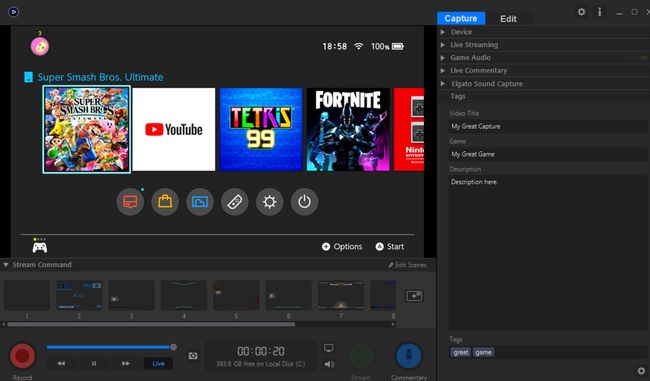
Jos Elgaton Game Capture HD -ohjelmisto ei havaitse Nintendo Switchiä, varmista, että HDMI-kaapeli on kytketty kaappauskortin In-porttiin eikä Out-porttiin. Sen tulee olla samalla puolella USB-kaapelin kanssa.
-
Valitse koko näyttö -kuvake Game Capture HD:n oikeassa yläkulmassa. Ohjelman tulee täyttää koko näyttö.
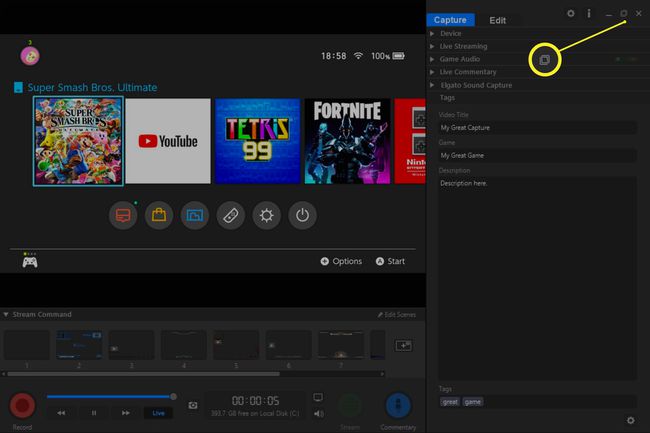
-
Varo koskettamasta hiirtä tai näppäimistöä. Nintendo Switchin kuvien pitäisi automaattisesti laajentua täyttämään koko näytön. Voit nyt pelata Nintendo Switch -pelejä kannettavalla tietokoneella aivan kuten televisiossa.
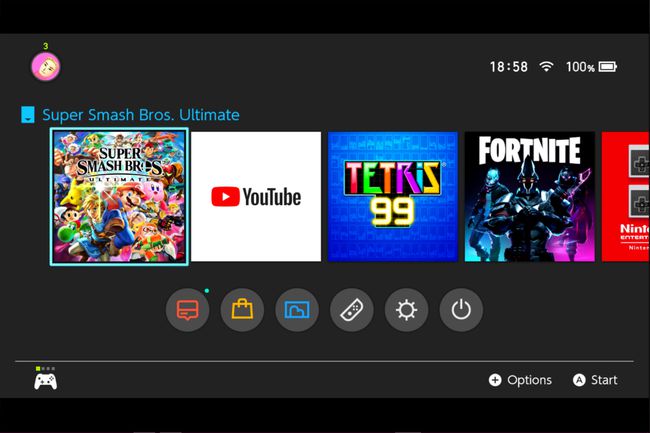
Samaa tekniikkaa voidaan käyttää median katseluun mistä tahansa muusta laitteesta HDMI-kaapelilla.
Tietoja Capture Cardista
Voit käyttää mitä tahansa sieppauskorttia tähän prosessiin, kunhan siinä on USB-C-liitäntä ja HDMI In -portti. Valittavana on useita upeita sieppauskortteja, mutta pelaajat pitävät Elgato-kortteja yleensä parhaimpana niiden kohtuuhintaisuuden, rakennuslaadun ja helppokäyttöisyyden vuoksi. Näissä ohjeissa käytämme Elgato HD60 HDMI -kaappauskorttia ja ilmaista Elgato Game Capture HD -ohjelmistoa. Sieppauskortti on saatavana Amazonista ja ilmaisesta ohjelmistosta viralliselta Elgaton verkkosivustolta. Jos käytät toista sieppauskorttia kytkeäksesi Switchin kannettavaan tietokoneeseen, vaiheiden tulee olla samat. Samoin useimmat pelin sieppausohjelmistot toimivat samalla tavalla, joten jos sinulla on jokin toinen ohjelma, jota haluat käyttää, voit käyttää sitä Game Capture HD:n sijaan. Tämä menetelmä ei koske Switch Litea.
Toinen tapa pelata Nintendo Switch -pelejä kannettavalla tietokoneellasi
Jos sinulla ei ole HDMI-kaappauskorttia etkä ole varaa ostaa sellainen, hyvä vaihtoehto on pelata Nintendo Switch -suosikkipelisi PC-versioita kannettavallasi. Monet Nintendo Switch -ohjaimet ovat myös yhteensopivia kannettavien tai pöytätietokoneiden kanssa, joten uusia ohjaimia ei tarvitse opetella. Lukuun ottamatta ensimmäisen osapuolen franchising-sopimuksia, kuten: super mario† Animal Crossingja pokemon, monet Nintendo Switchin videopeleistä ovat saatavilla myös Microsoft Storen sovelluskaupasta Windows 10:ssä, Epic Gamesissa tai Steamissa. Jotkut suosittuja online-pelejä, kuten: Minecraft ja Fortnite, tukee jopa ristiintallennusta laitteiden välillä. Tämä tarkoittaa, että voit jatkaa Nintendo Switchillä aloittamaasi peliä kannettavalla tietokoneella ja siirtää sitten kaiken edistymisen takaisin Switchiin, kun olet valmis. Jos ostat säännöllisesti konsolipelejä PC:lle ja omistat Xbox One -konsolin, tutustu Xbox Play Anywhere -peleihin. Sen avulla voit ostaa pelin konsoli- ja PC-versiot yhden pelin hinnalla.
